新到手的固态硬盘要注意什么? win7新固态硬盘注意事项详解
固态硬盘的读写速度远胜机械硬盘。因此不少用户为电脑升级配置而选择购买固态硬盘。不过,刚刚买回来的固态硬盘有一些需要注意的地方。如何才能让固态硬盘发挥最大的性能呢?下面就让小编为大家带来win7新固态硬盘注意事项详解。
1.检查固态硬盘是否全新
首选选择固态硬盘的时候避免选择已经停产的老型号,新盘到手后首先用CrystalDiskInfo软件检查通电次数和通电时间,就能防止多数以旧充新奸商。正常通电次数应为1或2,通电时间为0,否则就是已经被人用过的。

一般来说全新出厂的固态硬盘是没有分区的,在CrystalDiskInfo当中显示为Disk X,如果买到新盘就有分区盘符,甚至里边还有文件,那就该和卖家谈谈退货赔偿了。
2.确认主板已经开启AHCI模式
对于三五年以前购买的电脑来说这一步是有必要的,而新装机的电脑默认就已经开启AHCI了。开机按Del键进入BIOS设置,在Advanced菜单中找到SATA Mode Selection,确保将其设置为“AHCI”,这样才能保证固态硬盘性能的完整发挥。
这一步一定要在安装系统之前做,否则你就只能返回来再装一遍了,这是不知多少玩家痛心疾首的经历。
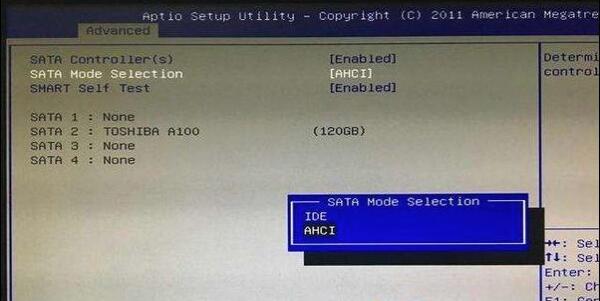
3.4K对齐才能飞起来
4K对齐是指符合“4K扇区”定义格式化过的硬盘,并且按照“4K 扇区”的规则写入数据。
随着时代发展,硬盘容量不断扩展,使得之前定义的每个扇区512字节不再是那么的合理,于是将每个扇区512字节改为每个扇区4096 个字节,也就是现在常说的“4K扇区”。随着NTFS成为了标准的硬盘文件系统,其文件系统的默认分配单元大小(簇)也是4096字节,为了使簇与扇区相对应,即使物理硬盘分区与计算机使用的逻辑分区对齐,保证硬盘读写效率,所以就有了“4K对齐”的概念。
在固态硬盘时代,如果4K不对齐,不但会极大的降低数据写入和读取速度,还会增加固态硬盘不必要的写入次数,影响寿命。
所以在使用固态硬盘的时候,必须先进行4K对齐,才能让固态硬盘真正飞起来。
在日常生活中,我们可以直接使用win7,8或win10系统内置的磁盘管理工具来进行格式化操作后,以实现4K对齐。也可以使用一些专业的硬盘分区软件来实现4K对齐。
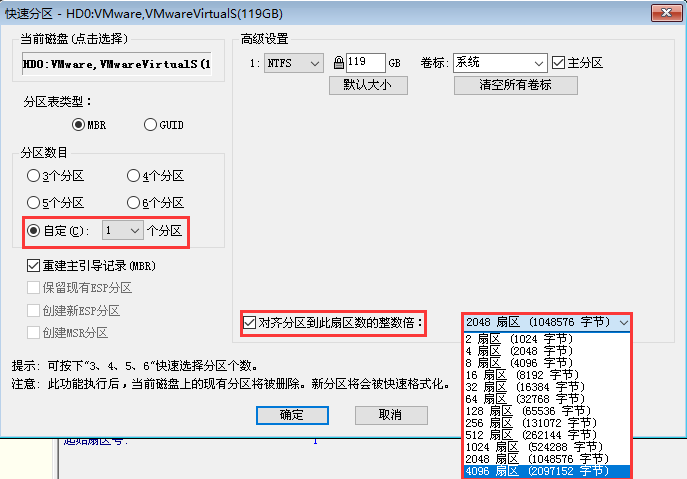
以上就是小编为大家带来的win7新固态硬盘注意事项详解。在买好固态硬盘之后,记得对固态硬盘进行检测,更改硬盘模式并进行分区,这样才能更好的发挥固态硬盘的性能。
Win7教程查看更多

轻松学会安装win7系统教程 2021-10-05 查看详情

戴尔灵越 15如何重装win7系统? 2021-10-05 查看详情

详聊惠普4431s怎么一键重装win7系统 2021-10-05 查看详情

台式计算机重装win7系统简单教程 2021-10-01 查看详情
Win10教程查看更多










